
时间:2020-11-12 01:42:13 来源:www.win10xitong.com 作者:win10
最近总有很多用户在问一个问题,就是当电脑出现了Win10系统IE浏览器如何开启云同步功能的情况该怎么办?如果是新手遇到这个情况的话不太容易解决,会走很多弯路。那有没有办法能处理这个Win10系统IE浏览器如何开启云同步功能的情况呢?肯定是行的,我们可以按照这个流程:1、需要返回到win10系统的传统桌面位置,之后同时按下键盘上的win+I组合键打开电脑的设置窗口,在打开的设置窗口中,点击进入到账户选项中;2、在接下来打开的账户窗口中,咱们首先点击左侧窗口中的"同步你的设置",然后看到右侧窗口中,先保证右侧窗口"同步设置"处于开启状态,之后,拖动"Web浏览器设置"下面的滑块,使其处于"开"状态即可!一般情况下,这个"Web浏览器设置"的状态是出于关闭的就可以很好的处理了.如果你想要知道如何具体处理话,那就和小编一起来看看下面的完全操作法子。
详细操作步骤:
第一步:需要返回到win10系统的传统桌面位置,之后同时按下键盘上的win+I组合键打开电脑的设置窗口,在打开的设置窗口中,点击进入到账户选项中;
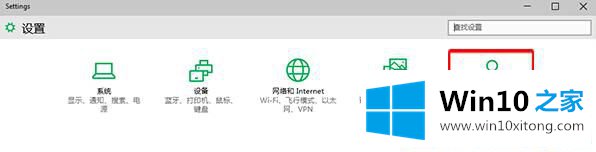
第二步:在接下来打开的账户窗口中,咱们首先点击左侧窗口中的"同步你的设置",然后看到右侧窗口中,先保证右侧窗口"同步设置"处于开启状态,之后,拖动"Web浏览器设置"下面的滑块,使其处于"开"状态即可!一般情况下,这个"Web浏览器设置"的状态是出于关闭的;
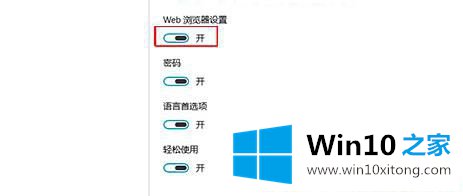
第三步:完成之后,咱们重启一下自己的win10系统就可以了。
以上便是Win10系统IE浏览器如何开启云同步功能的详细步骤,感兴趣的用户们可以参照上面的方法来使用即可。
今天的内容到这里就结束了,上面详细的告诉了大家Win10系统IE浏览器如何开启云同步功能的完全操作法子,这篇文章应该会帮助大家解决这个问题,同时希望大家多多支持本站。